小米盒子安装详细图文步骤
来自京东商城https://www.jd.com/的优秀用户小鹏是我,于2018-02-13在生活百科知识平台总结分享了一篇关于“小米盒子安装详细图文步骤中国好声音2019”的经验,非常感谢小鹏是我的辛苦付出,他总结的解决技巧方法及常用办法如下:
 [图]
[图] [图]
[图] [图]
[图] [图]
[图] [图]
[图] [图]
[图]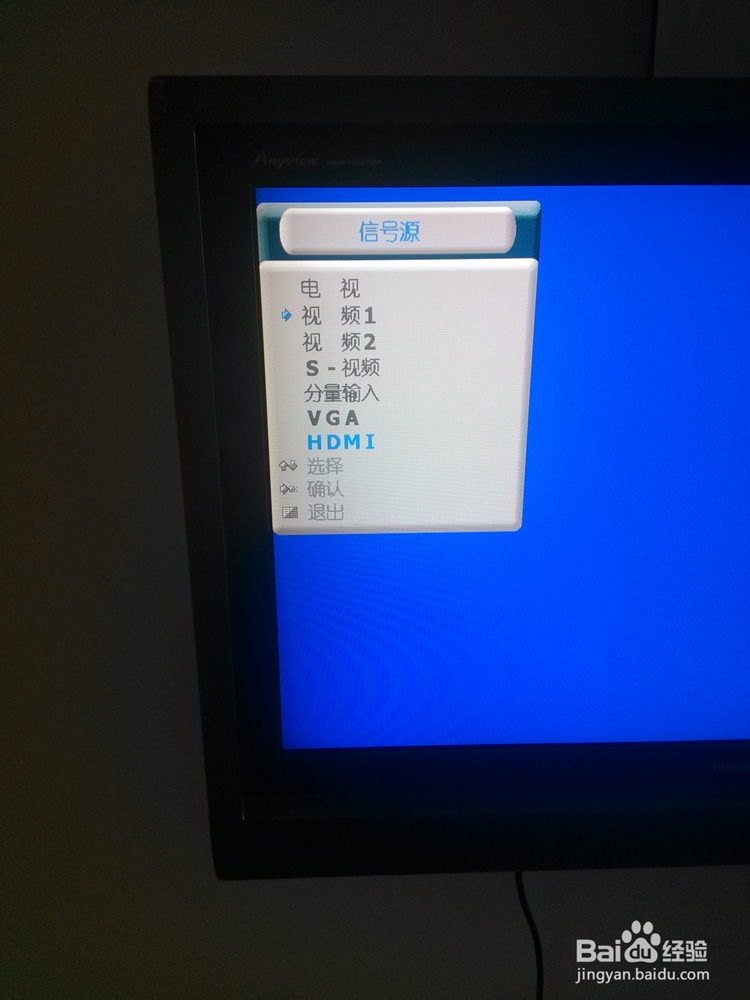 [图]
[图] [图]
[图]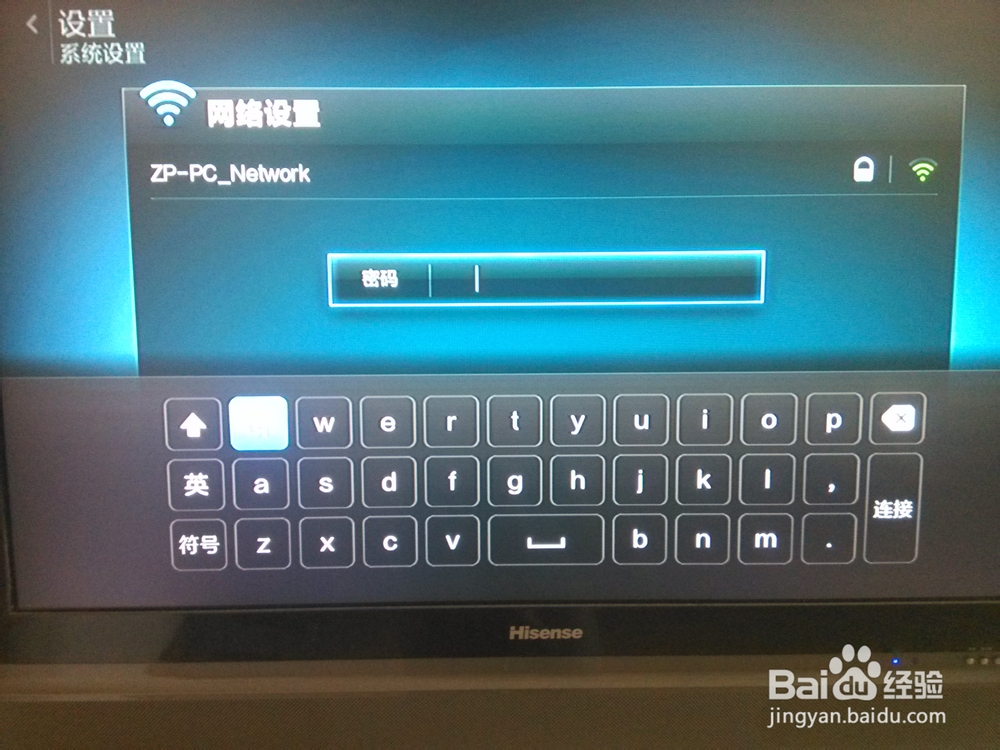 [图]
[图] [图]
[图]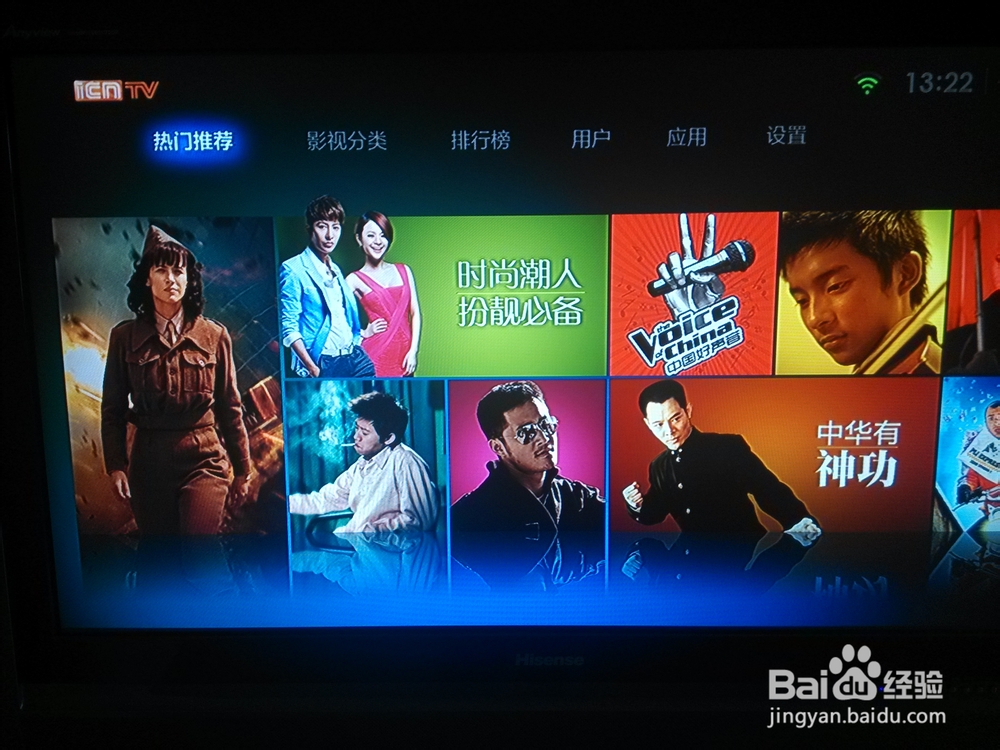 [图]
[图]
手边有个小米盒子,通过这篇图文教程,来教广大朋友如何安装使用小米盒子,以及和电视机的匹配,注意,本篇侧重于安装小米盒子哦! here we go !
工具/原料
小米盒子,必须的电视机,分为两种:1、带HDMI接口的电视。2、不带HDMI接口,而是普通AV线接口的电视。所以不用担心自家的电视机用不了!PS:官网购买默认带hdmi线,如果需要AV线需要在配件选购。再ps:HDMI接口是 梯形的,av线是红黄白线。就近的电源,这个等于废话,不过我还要提示,盒子电源线有95CM ,你需要注意距离~1
盒子的屁屁后面有五个接口,从左到右介绍:
1、AV口,如果你用AV线,另一端就联在这。
2、OTG口,通过otg线连接U盘用的。
3、网线接口(盒子也可以接收无线,放心)。
4、HDMI接口。
5、电源接口~
 [图]
[图]接下来安装即可
1、盒子上插入hdmi线(av线插入av口)。
2、继续插上电源线。
 [图]
[图]2
接下来拿到电视前去安装吧:
给盒子插入电源。
 [图]
[图]找到电视的hdmi口,把线插入(AV线同理,我只有HDMI线,所以不在这里演示)
 [图]
[图] [图]
[图]最终连接后效果,盒子前灯已亮
 [图]
[图]3
打开电视,使用电视机原配遥控器把信号源调至HDMI选项(AV接口用户,调至相应的信号选项)
PS:此时广电的机顶盒就可以不用启动了,调信号源的遥控器是电视机原配的,不是广电机顶盒的,请注意!
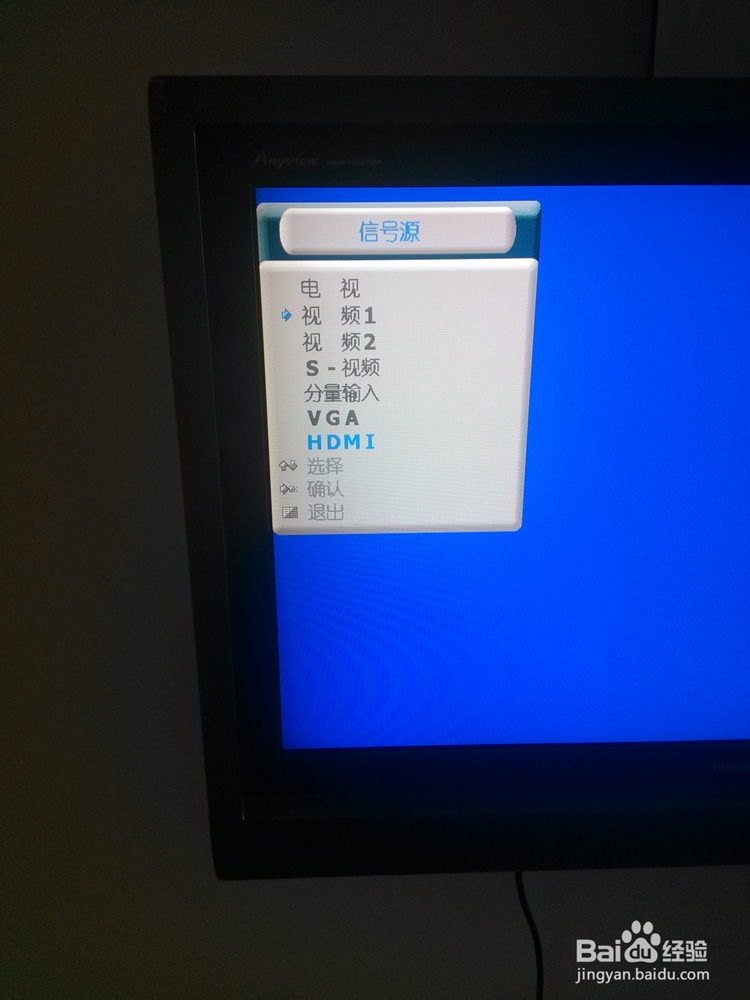 [图]
[图]稍作等待,出现启动画面,等待进入即可
 [图]
[图]进入后,出现网络连接选项,无线为例,直接用盒子遥控器选择你的无线,并用遥控器输入密码,下一步正式进入。
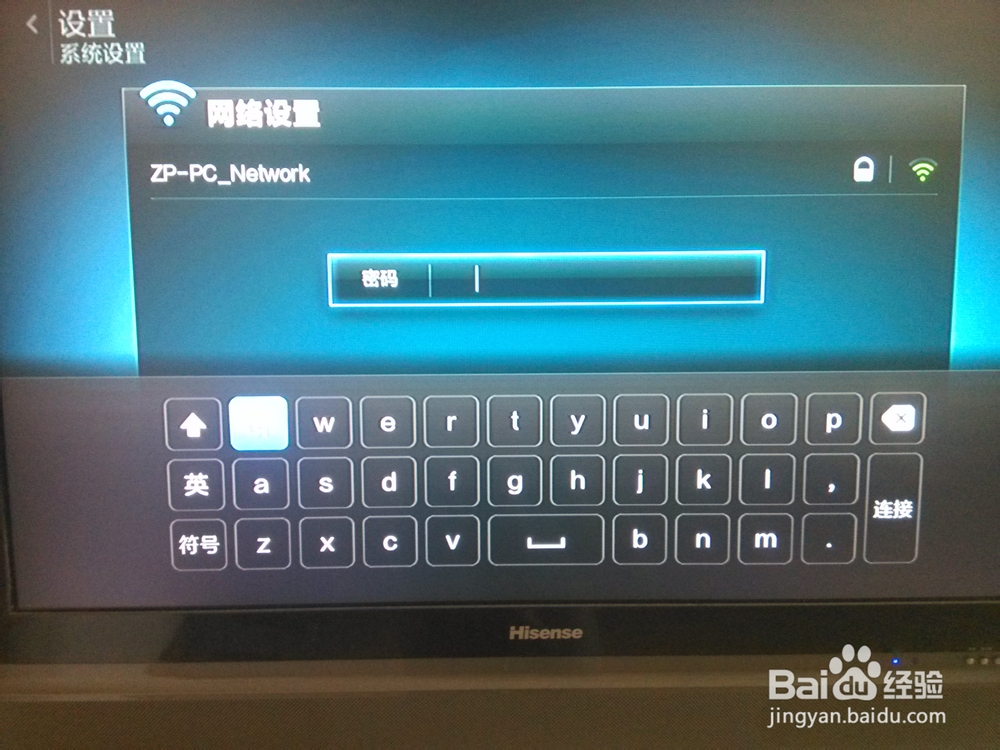 [图]
[图] [图]
[图]最后正式进入,可以体验了!
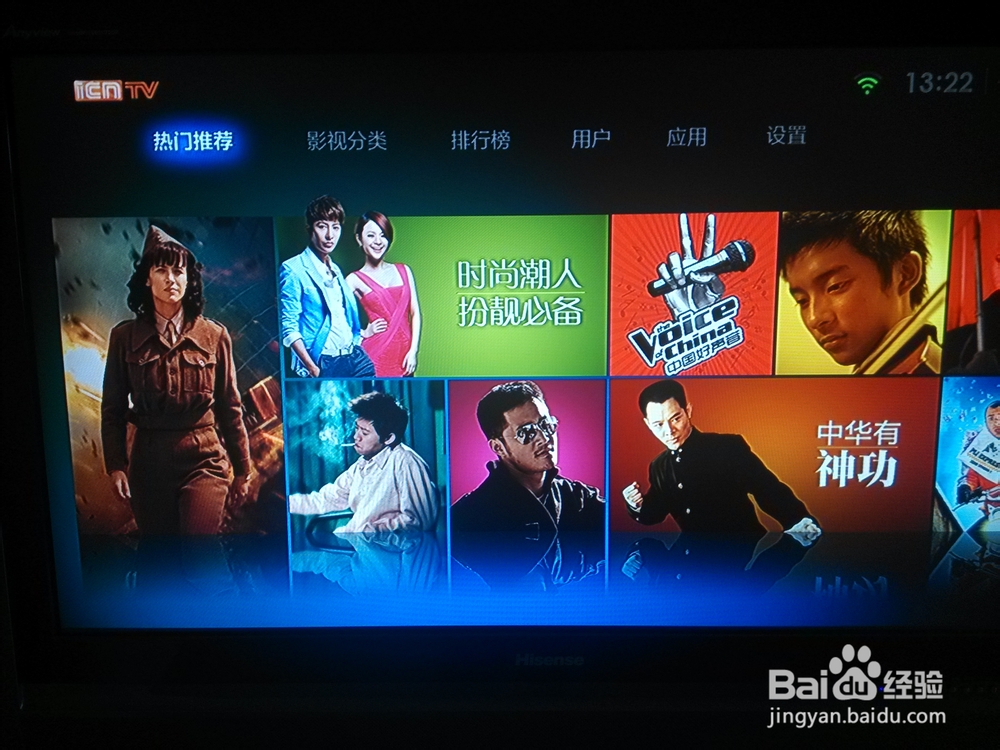 [图]
[图]有任何问题,留言,知无不答!
经验内容仅供参考,如果您需解决具体问题(尤其法律、医学等领域),建议您详细咨询相关领域专业人士。如需转载,请注明版权!
标题:小米盒子安装详细图文步骤 网址:http://www.toutiaojingyan.com/fc07f9892a795212ffe519d6.htm
发布媒体:头条经验 作者:小鹏是我

